Heim >Entwicklungswerkzeuge >composer >So installieren Sie yii2 im Composer
So installieren Sie yii2 im Composer
- 藏色散人Original
- 2019-11-04 10:14:382136Durchsuche

Wie installiere ich yii2 im Composer?
1. Installiere Composer
Meins ist win7 (ich benutze es seit 8 Jahren), Download-Adresse: https://getcomposer.org/download/, sehr einfaches Englisch, Sagen Sie nicht, dass Sie es nicht verstehen können, vielleicht sind Sie nicht gut in Englisch, aber Sie müssen sich diese Wörter merken
: Download, Windows, Linux, Installation, Setup.
Okay, laden Sie es herunter und installieren Sie es. Während dieser Zeit wird Ihr PHP-Versionsverzeichnis automatisch ausgewählt. Sie sollten sicherstellen, dass die PHP-Version größer als 5.4 ist.
Dann sollten Sie es tun Achten Sie darauf, ob Composer installiert ist. Ich habe es auf dem Laufwerk C installiert. Hier wird es automatisch zu den Systemvariablen hinzugefügt, sodass Sie
nicht manuell hinzufügen müssen 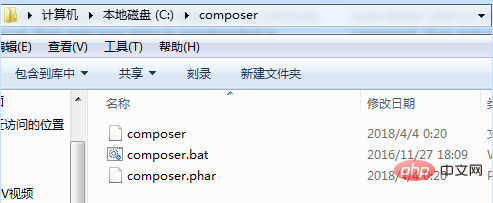
. Verwandte Empfehlungen: „Composer-Befehl“
2.cmd-Operation
①Öffnen Sie cmd und geben Sie die aus Composer -V-Befehl, um zu überprüfen, ob die Installation erfolgreich ist
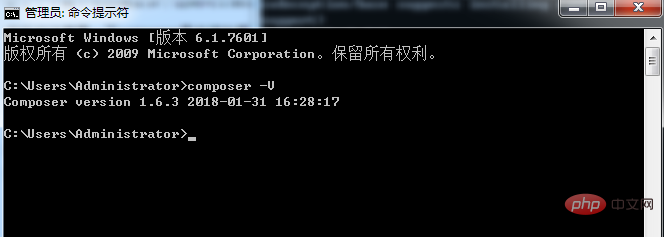
② Wechseln Sie zum vorherigen Composer-Installationsverzeichnis. Möglicherweise müssen Sie nicht wechseln, da es zuvor zu den Systemvariablen hinzugefügt wurde , aber wechseln Sie für alle Fälle in das Composer-Verzeichnis
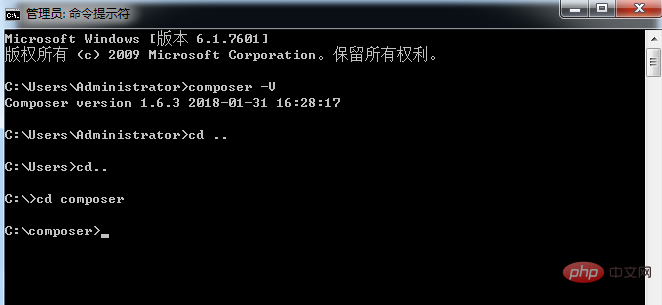
③ Ändern Sie die heruntergeladene Spiegeladresse in den heimischen Spiegel, sonst wird es beim Herunterladen miserabel!
Verwenden Sie den folgenden Befehl: Composer config -g repo.packagist Composer https://packagist.phpcomposer.com Drücken Sie die Eingabetaste
④Laden Sie Yii2 herunter
Zu diesem Zeitpunkt können Sie es verwenden cmd Wechseln Sie das Verzeichnis in den Ordner im Stammverzeichnis des lokalen Servers, zum Beispiel: D:phpstudyWWWphpdemo
Dann: Composer global require "fxp/composer-asset-plugin:~1.1.1" 🎜>Dann : Composer create-project --prefer-dist yiisoft/yii2-app-basic basic Drücken Sie die Eingabetaste (ich habe die Basisversion hier installiert)
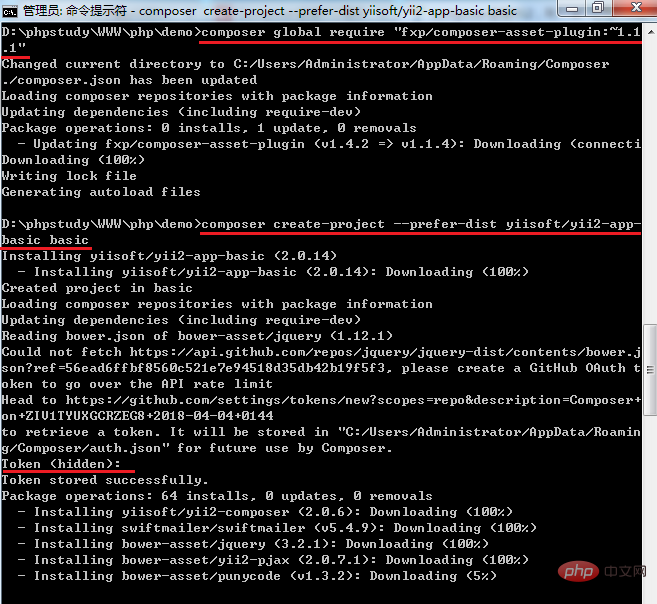 Der Dritte An der roten Linie , Sie werden aufgefordert, ein Token (von Github) einzugeben, Sie müssen also zu Github gehen, um ein Token zu erhalten:
Der Dritte An der roten Linie , Sie werden aufgefordert, ein Token (von Github) einzugeben, Sie müssen also zu Github gehen, um ein Token zu erhalten:
Die Schritte sind wie folgt:
Melden Sie sich bei Ihrem Github an-- ->Ihr Avatar in der oberen rechten Ecke --->Einstellungen--->Die letzten Entwicklereinstellungen in der linken Seitenleiste--->Persönliche Zugriffstoken in der linken Seitenleiste
--- >Generieren Sie ein neues Token. Daraufhin wird eine Seite angezeigt. Geben Sie Ihr Github-Passwort ein, geben Sie dann die Beschreibung des Tokens ein, überprüfen Sie alles unten, senden Sie es ab und generieren Sie das Token.
Nachdem Sie das Token in cmd eingegeben haben, beginnt der Download und der Download ist in etwa 10 Minuten abgeschlossen.
Öffnen Sie jetzt den Demo-Ordner und Sie sehen unten einen zusätzlichen Basisordner. Wenn Sie ihn öffnen, sehen Sie:
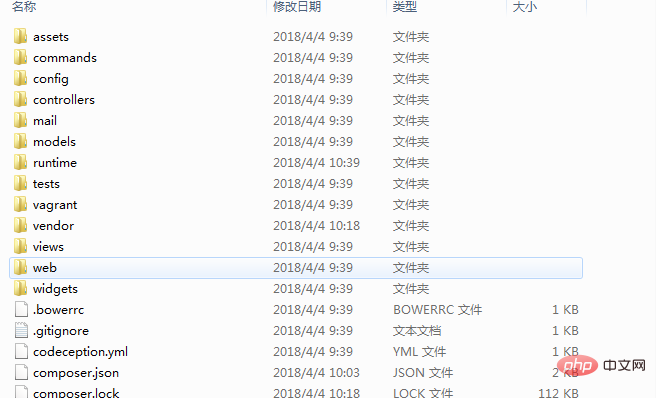 In diesem So wird das Yii2-Framework in Ihr Projekt heruntergeladen. Öffnen Sie dann den Browser und geben Sie den Pfad der Eintragsdatei unter dem Projekt ein:
In diesem So wird das Yii2-Framework in Ihr Projekt heruntergeladen. Öffnen Sie dann den Browser und geben Sie den Pfad der Eintragsdatei unter dem Projekt ein:
http://localhost /php/demo/basic/web/index.php, und dann können Sie die Seite sehen, die Sie am Anfang des Artikels gesehen haben!
Das obige ist der detaillierte Inhalt vonSo installieren Sie yii2 im Composer. Für weitere Informationen folgen Sie bitte anderen verwandten Artikeln auf der PHP chinesischen Website!

